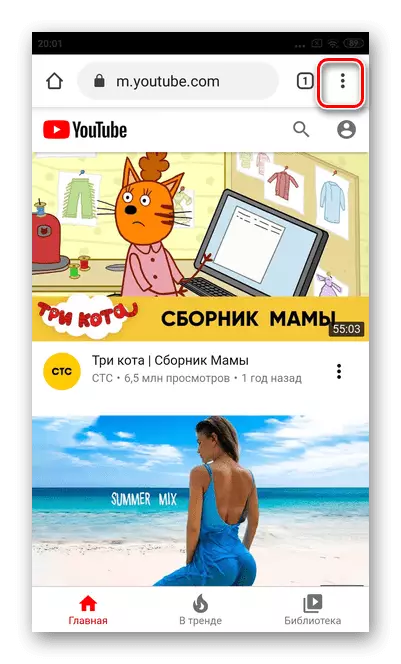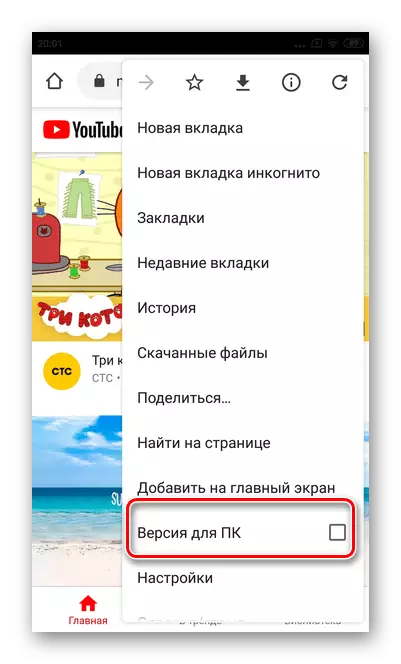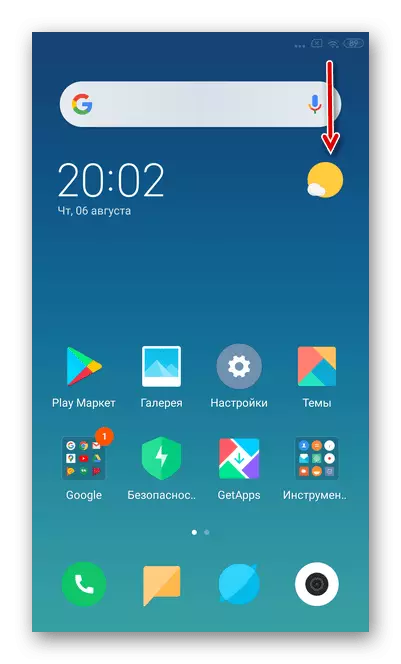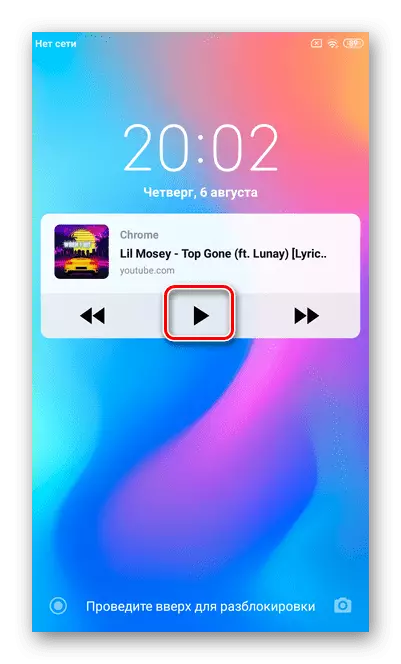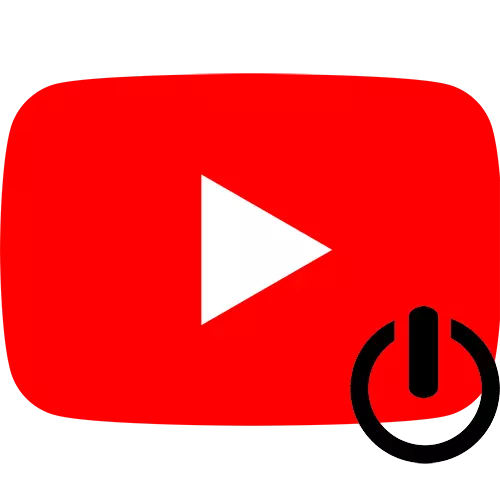
Habka 1: YouTube-ka Premium
Lacagta YouTube-ka waa nooc martigelinaysa fiidiyowga oo u oggolaanaya inaad isticmaasho astaamo dheeri ah, oo ay kujirto inaad u oggolaato inaad fiidiyowga ku daawato asalka. Tixgeli sida loo soo saaro rukhsad ku saabsan YouTube ee OS.Xulashada 1: iOS
Milkiileyaasha taleefannada casriga ah ee ku saleysan macruufka ayaa soo saari kara maxkamadeyn bil ah oo ku yaal kaaliyaha Youtube-ka. Ka sokow dib-u-soo-noqoshada asalka, waxaa suurtagal ah in la daawado fiidiyowyo aan xayeysiis ah, kala soo degno oo marin u hel waxyaabaha gaarka ah.
Warar dheeraad ah ka sii aqri: Sida loo abaabulo lacagta YouTube-ka ee IOS
Isla markii la isku xidhaa nooca mushaarka, waxaad ku socodsiin kartaa fiidiyow kasta oo si fudud u laabo arjiga - Ciyaarta dib uma joojin doonto.
Xulashada 2: Android
Diiwaangelinta rukumada mushaarka ee YouTube waxay kuu oggolaaneysaa inaad ku soo darto fiidiyow kasta oo ka soo jeeda asalka, sidoo kale u isticmaal astaamo kala duwan oo dheeraad ah. Adeeggu wuxuu bixiyaa muddo tijaabo ah oo bil ah si aad naftaada u barato shaqada nooca caymiska.Warar dheeraad ah ka sii aqri: Sida loo abaabulo lacagta YouTube-ka ee Android
Habka 2: Safari Browser (macruufka)
Safari waa biraawsarka horay loo rakibay ee nidaamka hawlgalka ee IOS. In kasta oo xaqiiqda ah in soosaarrayaashu ay ka hadlayaan wax aan macquul aheyn ee lagu daawado YouTube-ka ee asalka, waxaa jira qaar ka mid ah meelaha la doonayo.
- Fur biraawsarka Safari ee Safari oo ku soo gal YouTube-ka barxadda raadinta.
- Ka dib markii aad soo degsato goobta, dhagsii astaanta xarafka, oo ku taal dhinaca bidix ee cinwaanka cinwaanka.
- Xulo Codsiga Desk ee desk.
- Fur fiidiyow kasta oo aad rabto inaad dhageysato asalka.
- Orod.
- Marxaladan, waa inaad xannibaa taleefanka casriga adoo gujinaya batoonka korantada.
- Shaashadda ayaa soo bandhigi doonta golaha Safari ee leh walxaha xakamaynta.
- Ka dib oo taleefankaas ka dib.
- Fur menu-ka hoos-u-dhaca ugu sarreeya. On iPhone-ka leh badhanka "Guriga", menu dheecaanka ah wuxuu ku furayaa salka hoose ee swpe.
- Taabo "ciyaar".


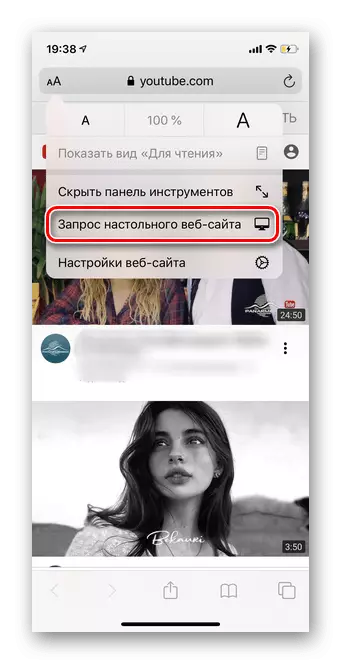
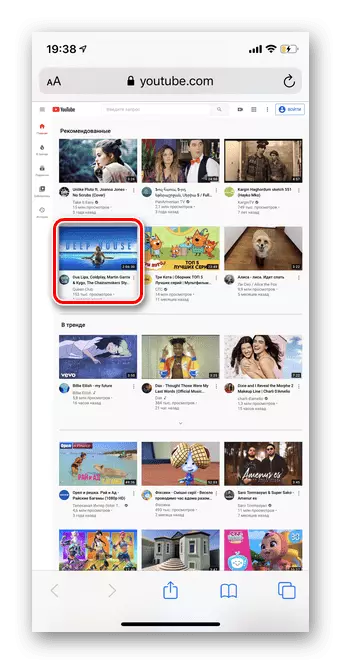
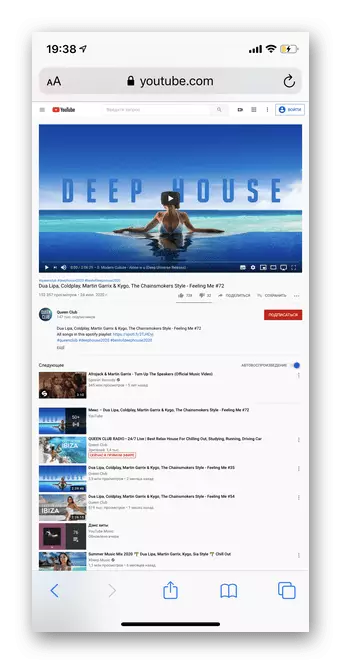



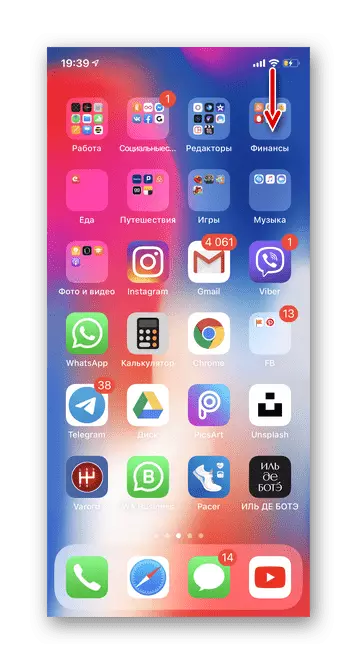

Intaa ka dib, waxaad sidoo kale furi kartaa codsiyo kale, xannibi kara taleefankaaga casriga ah ama aad ku dallacdo. Safari wuxuu sii wadi doonaa inuu ka ciyaaro fiidiyowga asalka ilaa aad xidho.
Habka 3: biraawsarka chrome
Si rasmi ah u martigelinaya martigelinta Youtube-ka Youtube wuxuu u oggolaanayaa dib udhac fiidiyow ah asalka kaliya markii aad iska qoreyso nooc mushahar leh. Si kastaba ha noqotee, adoo isticmaalaya biraawsarka biraawsarka Google, waxaad u isticmaali kartaa astaantan akoon kasta.Xulashada 1: iOS
- Warar arji oo u gudub bogga bogga YouTube adoo adeegsanaya marin deg deg ah ama xarig raadinta.
- Ku dhaji saddex dhibcood hoose xagga hoose.
- Guji batoonka "buuxa" badhanka "si aad uga baxdo nooca mobilada ee martigelinta fiidiyowga.
- Xulo fiidiyow si aad u aragto.
- Ka dib markii aad bilowdo roller-ka, xannibay shaashadda.
- Fur fur taleefankaaga casriga ah oo duub biraawsarka.
- Fur guddiga deg-degga ah ee aad ka samaynaysid salka hoose ama hoos, iyadoo kuxiran nooca.
- Guji badhanka "ciyaarta". Fiidiyowga waxaa lagu ciyaari doonaa gadaasha dambe ilaa aad ku xidho Google Chrome.



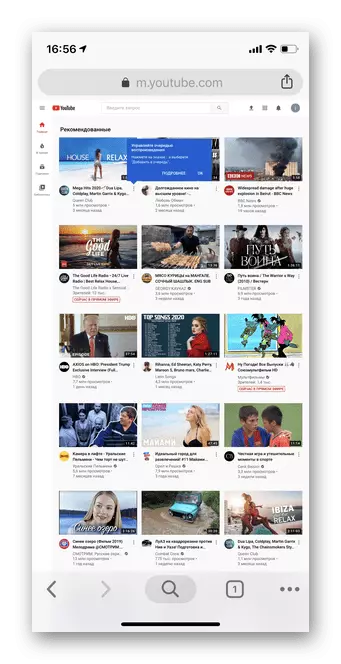


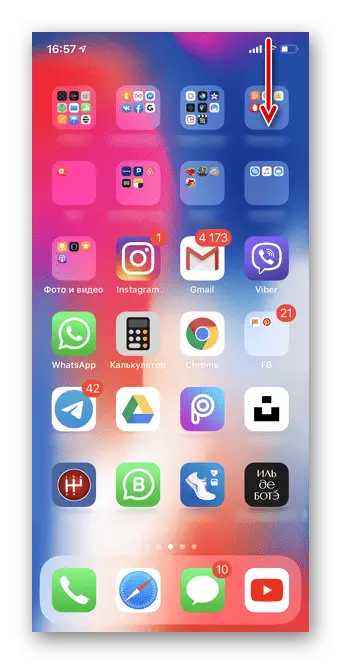
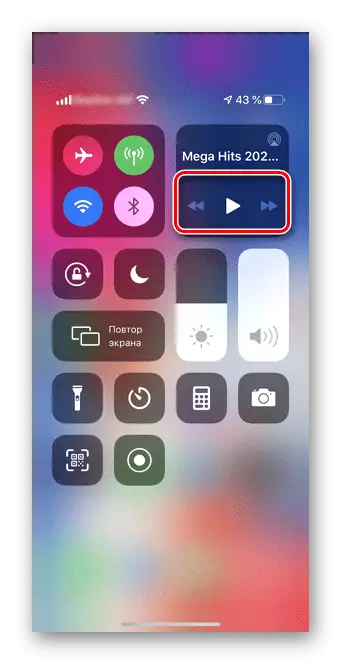
Xulashada 2: Android
- Fur Google chrome biraawsarka oo u tag youtube.
- Taabo saddex dhibcood oo toosan oo ku yaal geeska kore ee midig.
- Xulo "PC nooca".
- Guji fiidiyowga jeclaan lahaa inuu ku eego asalka.
- Ku fur shaashadda buuxa.
- Xannibo taleefankaaga casriga ah adoo isticmaalaya batoonka korantada.
- Fur shaashadda oo fur guddiga gaagaaban.
- Taabo badhanka "ciyaarta".